4uKey - Déverrouilleur iPhone/iPad Facile en Un Clic
Déverrouiller l'écran, l'ID Apple, MDM et Temps d'écran instantanément
Déverrouilleur iPhone/iPad
Déverrouiller le code d'accès iPhone
Nous définissons un code d'accès pour verrouiller notre iPhone ou Apple Watch et il est possible de le désactiver gratuitement. Cependant, parfois l'option « Désactiver le code d'accès » est grisée et vous ignorez pourquoi. Pour les utilisateurs rencontrant ce problème et souhaitant savoir comment résoudre le souci de « code d'accès désactivé grisée », nous expliquons en détail ci-dessous.
Concernant la question de pourquoi l'option est grisée, plusieurs raisons sont possibles. Par exemple, certains réglages doivent être réinitialisés. De petits dysfonctionnements sur votre iPhone ou Apple Watch peuvent également en être la cause. Il est aussi possible que votre appareil ait une gestion de périphérique qui restreint la désactivation ou la modification du code d'accès.
Pour résoudre ce problème sur Apple Watch ou iPhone, voici quelques astuce. Elles fonctionneront à coup sûr. Les trois premières méthodes sont très liées à l'Apple Watch, et les autres fonctionnent à la fois pour l'Apple Watch et l'iPhone.
La détection de poignet verrouille votre montre lorsque vous ne la portez pas. Certains utilisateurs indiquent qu'en désactivant cette fonction, le problème « Désactiver le code d'accès » grisé est résolu. Suivez les étapes pour voir si cela fonctionne pour vous.
Ouvrez votre Apple Watch. Dans Paramètres, appuyez sur Code d'accès puis désactivez la Détection de poignet.
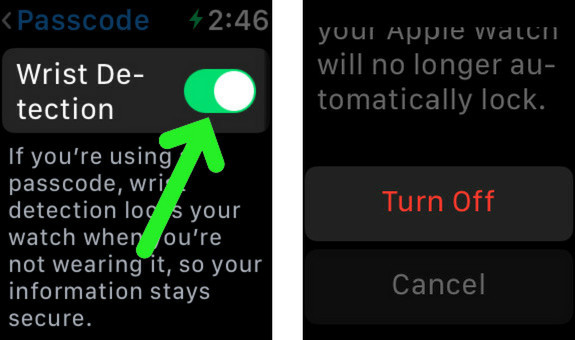
L'Apple Watch est gérée depuis votre iPhone via l'application Watch. Pour le problème « Désactiver le code d'accès » grisé sur l'Apple Watch, désactivez plutôt le code d'accès sur l'iPhone.
Appuyez sur Code > Désactiver le code. Entrez le code actuel pour confirmer cette action.

Une autre astuce qui pourrait fonctionner pour le problème « Désactiver le code » grisé de l'Apple Watch est de la réassocier à votre iPhone.
Appuyez sur le petit bouton i. Puis appuyez sur Désassocier l'Apple Watch.

C'est une solution universelle. Que ce soit pour un problème de « Désactiver le code d'accès » sur l'iPhone ou pour d'autres petits soucis, un redémarrage de la montre ou de l'iPhone fonctionnera très probablement. Essayez donc de redémarrer vos appareils pour résoudre ce problème.
Comme nous l'avons dit, une gestion de dispositif mobile peut restreindre le code d'accès et vous empêcher de le désactiver. Et le MDM sur l'iPhone affectera également l'Apple Watch associée.
Si c'est le cas, appuyez dessus puis sélectionnez Supprimer la gestion.

Pour supprimer la gestion de profil, vous avez besoin du compte de connexion et du code d'accès. Ici, vous pouvez contourner le MDM sans code d'accès .
Supprimez le compte Exchange dans l'application Mail de votre iPhone. C'est aussi une solution envisageable recommandée par de nombreuses personnes ayant rencontré le problème « Désactiver le code d'accès » grisé.
Sélectionnez le compte Exchange puis appuyez sur Supprimer le compte. Confirmez et supprimez-le de votre iPhone.
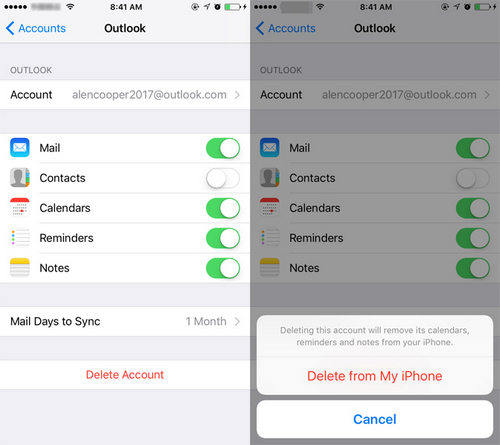
La fonction « Désactiver le code d'accès » est-elle grise et ne fonctionne pas? Et si vous réinitialisiez tous les paramètres? Cela remet les paramètres par défaut mais ne réinitialise pas les données.
Réinitialiser tous les paramètres pourrait ne pas fonctionner. Vous pouvez envisager d'effacer toutes les données. Mais comme cela supprimera toutes les données et les paramètres, cela devrait être votre dernier recours et vous pouvez faire une sauvegarde avant d'effacer.

Toutes ces 8 méthodes nous amènent à la fin du problème « Désactiver le code d'accès » grisé. Et si vous ne vous souvenez pas du code et que vous voulez le désactiver? Nous nous tournons vers Tenorshare 4uKey . Il supprime le code d'accès oublié et déverrouille votre iPhone facilement.
Lancez 4uKey sur votre PC ou Mac après l'avoir téléchargé et installé. Cliquez sur Commencer.
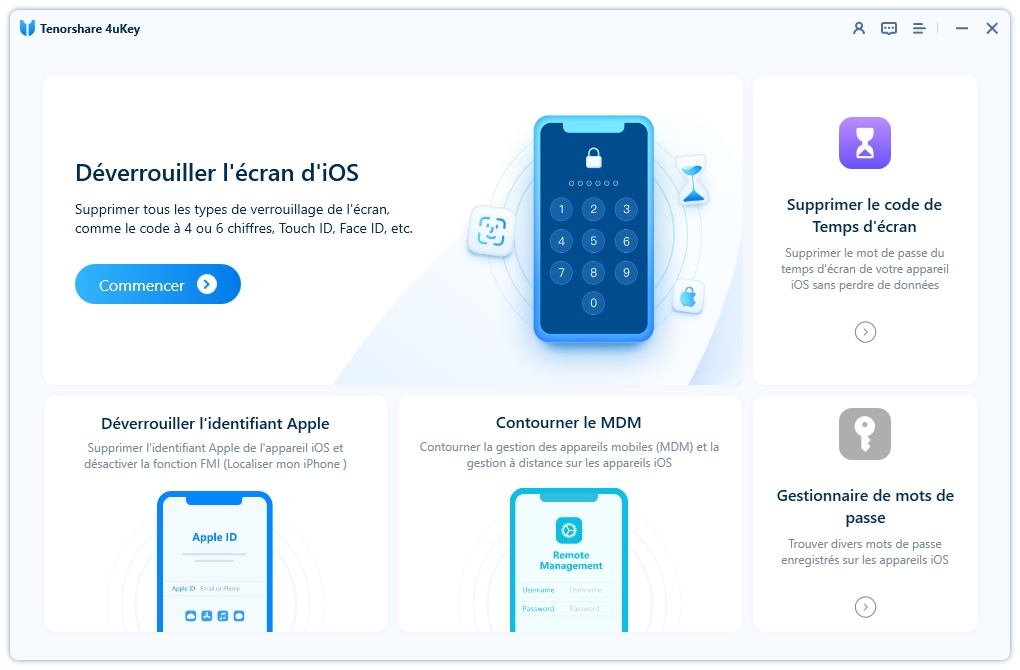
Connectez l'iPhone à l'ordinateur via un câble USB. Après que le programme détecte votre iPhone, cliquez sur Suivant.

Ensuite, cliquez sur « Télécharger » pour télécharger le dernier paquet de firmware iOS.

Cliquez sur « Commencer à supprimer » pour retirer le code d'accès oublié de votre iPhone. Le processus se termine en quelques minutes.

Avoir le problème « Désactiver le code d'accès » grisé sur l'Apple Watch ou l'iPhone n'est pas si grave. Cela a été résolu avec de nombreux conseils possibles dans cet article. Vous pouvez essayer de redémarrer vos appareils, de les réparer, de réinitialiser les paramètres ou même d'utiliser Tenorshare 4uKey lorsque vous oubliez le code d'accès. L'une de ces solutions est sûre de fonctionner pour vous.

puis rédigez votre avis
Par Chloé Blanchet
2025-12-10 / Réparer iPhone